アマゾンの隠れた便利機能『欲しいものリスト』。
欲しいものリストの使い方って、あなたは詳しく説明できますか?
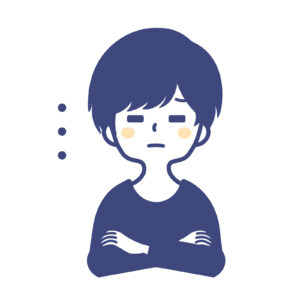
アマゾンで買い物するとき、
自分が欲しいものをキープするためのリストでしょ?
確かにそれも正しい使い方のひとつなのですが…
欲しいものリストは匿名で作成することができ、注文者に住所や実名などの個人情報が知られることなく、リストを公開できるんです!
あなたはこれまでに、配信サイトの概要欄などにアマゾンの欲しいものリストが貼ってあるのを見たことはありませんか?
実はあの欲しいものリストは送り先がわからないように匿名で作られているんです。
今回は匿名欲しいものリストの作り方や絶対に守って欲しい注意点、匿名での送り方もご紹介していきます。
アマゾンの欲しいものリスト匿名化!基本情報を見直す
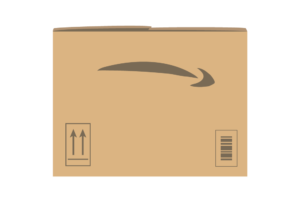
匿名の欲しいものリストを作る前にしなければいけないこと、前提としての知識を説明していきます。
- 匿名化するためには「アカウント名をニックネーム」に変える
- 今さら聞けない欲しいものリストの閲覧の仕方
どちらも大切な情報なので、きちんと目を通してくださいね!
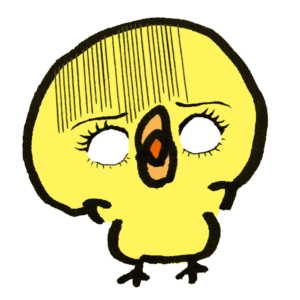
ちなみに私、この情報を知らずにいたせいで個人情報がバレました。
匿名リストを公開するならアカウント名を見直そう!
唐突ですが私、昔アマゾンの欲しいものリストを匿名で公開していたら、現在の夫に本名がバレていたんです。
今回紹介していく他の手順はあっていたのですが、この最初の手順を知らずに作って公開していました。
今は夫であるから良いものの、全く知らない人に自分の名前を知られる可能性もあったと考えるとゾッとします。
あなたはそんな経験をしないように、きちんと順を追って作っていきましょう!
今回紹介するのはパソコンのブラウザのスクリーンショットですが、スマホアプリも同じような並び方なので参考にしてみてください。
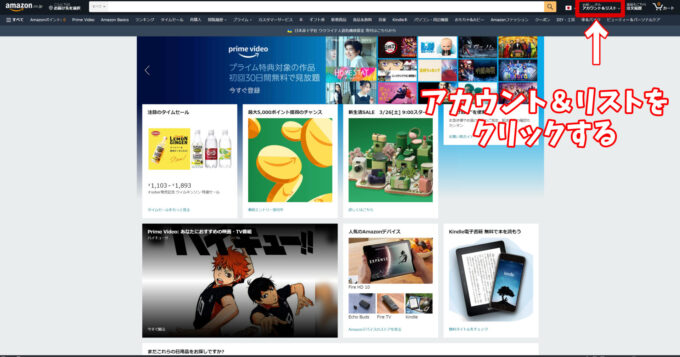
まずはアカウント&リストをクリックして「アカウントサービス」を表示します。
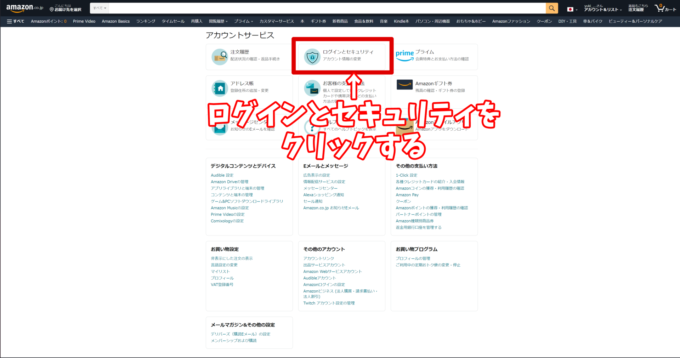
「ログインとセキュリティ」をクリックしますが、個人情報が写ってしまうので、少し黒線を入れています。
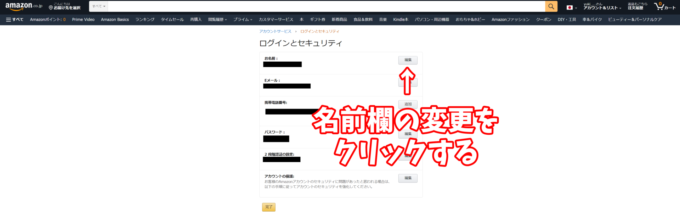
引用 アマゾン
名前の変更をクリックし、名前を適当なニックネームなどに変更します。

ちょっと待って!本名から変えて荷物がちゃんと届くの?
アマゾンのアカウント名はそのままお届け先の名前にはならないため、きちんと届きます。
住所を登録する際に氏名を登録するので、普通の買い物をする際には本名で登録した住所を選びましょう。
スマホアプリ版では、先程タップした「欲しいものリスト」の隣にある「アカウントサービス」をタップするとあります。
「プロフィールの管理」という表記なので、間違えないでくださいね!
欲しいものリストの開き方!2種類をご紹介します
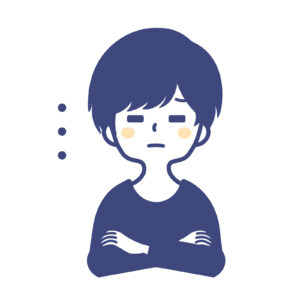
アマゾンの欲しいものリストってどこにあったっけ?
という方に向けて、スクリーンショット付きで紹介していきます。
アマゾンの欲しいものリストを閲覧するには以下の方法があります。
- 商品のページから飛ぶ方法
- アカウント画面から見る方法
商品の宣伝ではないので、いろはすは気にしないでください(笑)
1.商品のページから飛ぶ方法
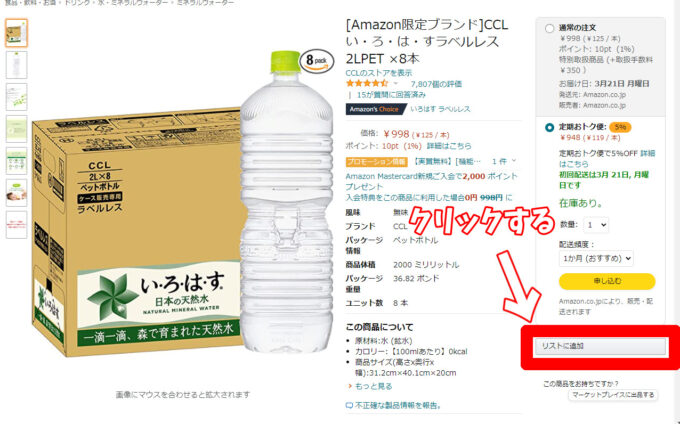
商品の値段などが書いてある場所の下にご注目!
「リストに追加する」というところをクリックします。
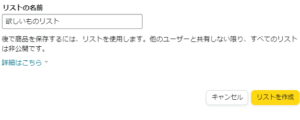
初めて作る場合はこのような画面で、欲しいものリストの名前を決めます。
そして、「リストを作成」を押すと欲しいものリストが作られ、選んだ商品がリストの中に入ります。
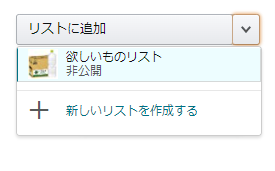
「リストに追加する」の横の下向き矢印を押すと、作った欲しいものリストを選んだり、新しく作ったりすることができます。
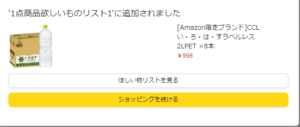
これでリストに物を入れることができました!
そして上の「欲しいものリストを見る」をクリックすると、欲しいものリストに飛び、内容が確認できます。
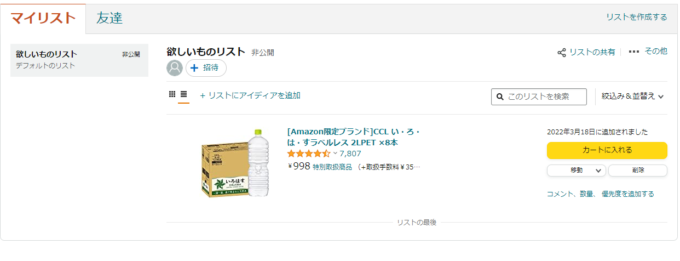
引用 アマゾン
スマホアプリ版でも、カートに入れるなどの表示の下に「欲しいものリストに追加する」という表示があります。
その表示をタップすると欲しいものリストにものを入れることができます。
表示している商品をリストに入れた後であれば、「欲しいものリストを表示する」をタップすると、リストを表示できます。
2.アカウント画面から見る方法
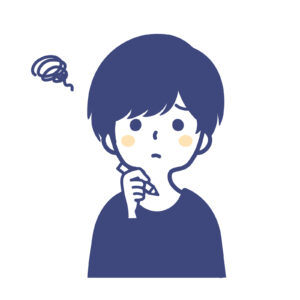
いちいち商品を入れなきゃ見れないの?
欲しいものリストは商品を入れなくても見る方法もあります。
アマゾンのページの上にあるバーを見てください。
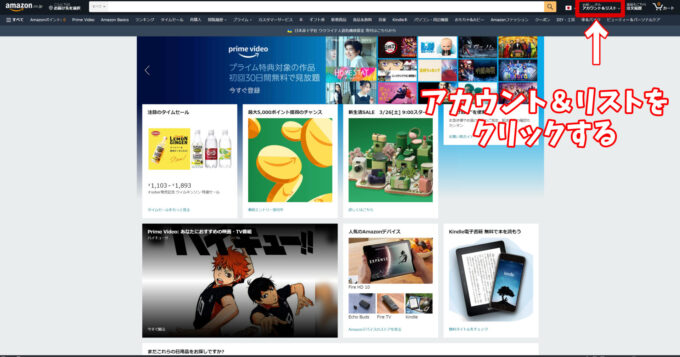
まずはアカウント&リストをクリックして「アカウントサービス」を表示します。
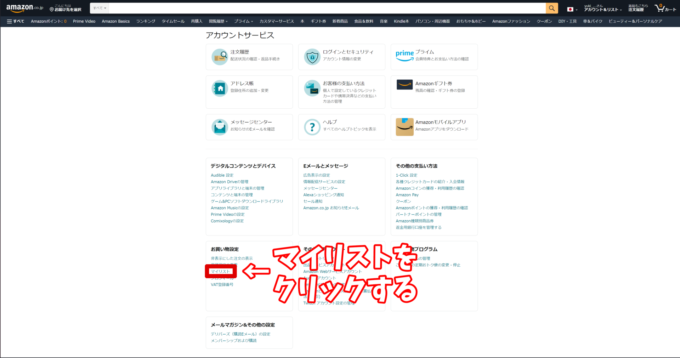
お買い物設定の中にある、マイリストをクリックします。
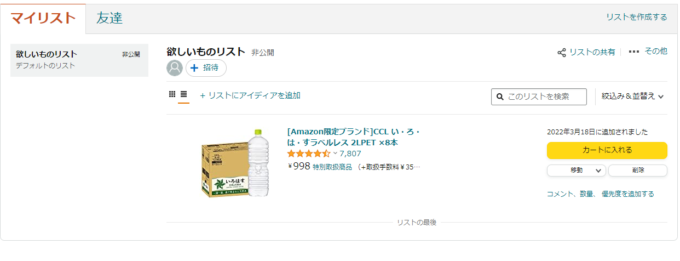
引用 アマゾン
これで見ることができました!
スマホアプリ版では下の方にある4つのボタンのうち、左から2つ目の人の形のところをタップします。
表示された画面の上の方に「欲しいものリスト」があるため、タップすると欲しいものリストを見ることができます。
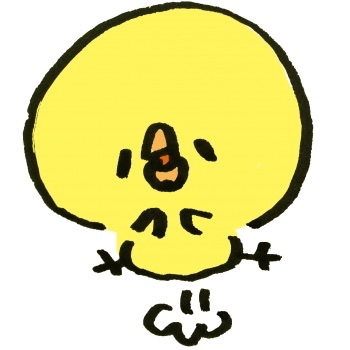
欲しいものリストを種類ごとに分けて使っても良いかもしれません!
アマゾンの匿名欲しいものリストの作り方を紹介!

それでは準備ができたので、アマゾンの匿名欲しいものリストを作っていきましょう!
手順としては、以下のとおりです。
- 匿名欲しいものリスト用の住所を作る
- 欲しいものリストに物を入れる
- リストの設定を変える
作り方は簡単ですが、少しでも間違えてしまうと匿名にならなかったり、商品が届かなかったりするため、きちんと確認しながら作ってくださいね。
1:匿名欲しいものリスト専用の住所を作る
匿名欲しいものリストを作る前に、匿名欲しいものリストで使う住所の作り方を説明します。
匿名欲しいものリストで使う住所作成の作業が肝なので、よく確認して作ってください!
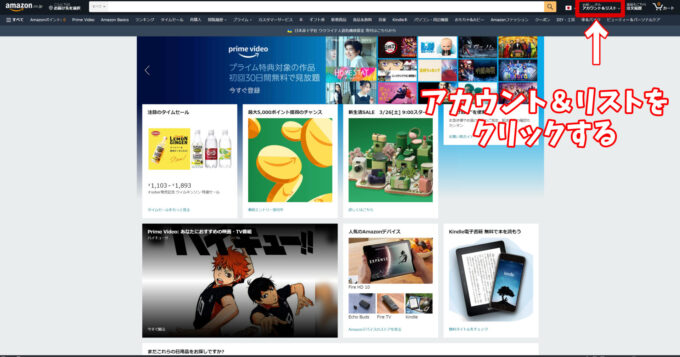
アマゾンのページの上にある「アカウント&リスト」をクリックします。

「アドレス帳」をクリックします。
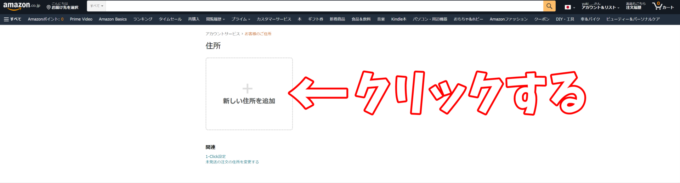
「新しい住所を追加」をクリックして、住所を入力します。
今回は説明のためにアマゾンの目黒オフィスの住所を使います。
悪用しないでくださいね!
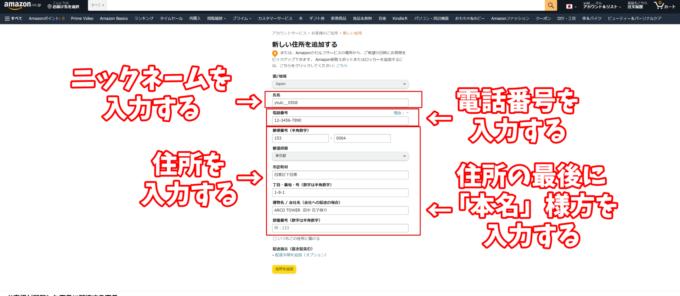
引用 アマゾン
氏名の場所は必ずニックネームにしましょう。
住所登録の氏名箇所が宛名になるので、本名を書いてしまうと匿名になりません!
また住所の最後に「本名」様方と付けたほうが、宛先不明にならず荷物がきちんと届く確率が上がります。
私はこれをやらずにいたところ、宛先不明で荷物が届かなかったことが何回かありました。
そしてこれを保存して完了です!
スマホアプリ版は、先程表示した「アカウントサービス」の中に「アドレス帳の管理」があるので、そこでできます。
手順自体は同じなので、上記の説明を参考にしてください。
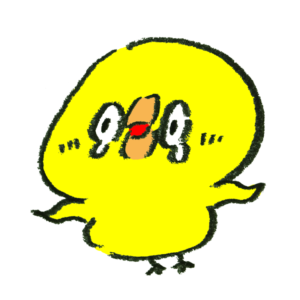
ここまでできれば、あとは簡単!
2:好きな物を欲しいものリストに入れる
最初に説明したように、欲しいものリストに好きなものを追加していきます。
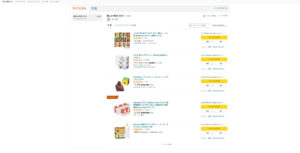
目についたものをほいほいと入れたらこんな感じになりました。
個数や優先度を変えたい…
欲しいものリストには優先的にこれがほしい!という時や、これは1個でいいや…という時に役立つ設定があります!
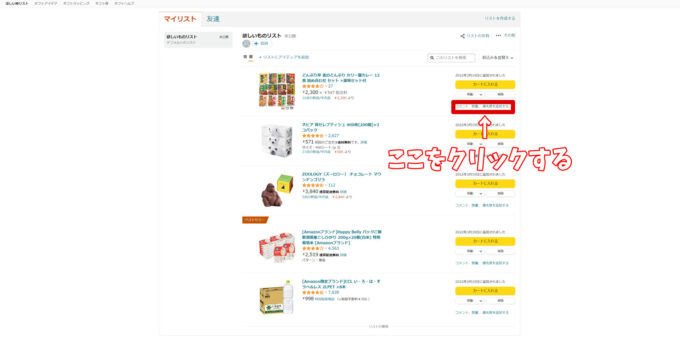
「コメント、数量、優先度を追加(編集)する」というところをクリックします。
出てきたポップアップに入力すると、個数や優先度やコメントが追加できます。
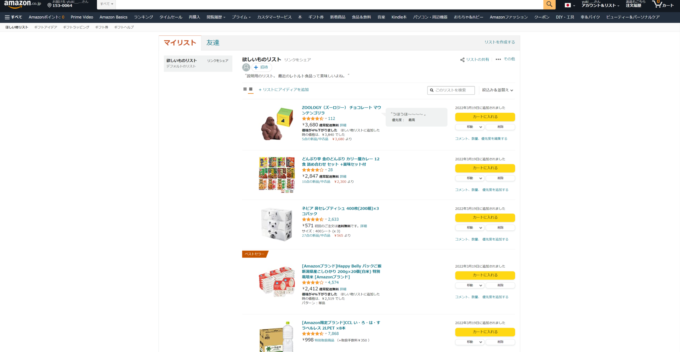
引用 アマゾン
場所は移動させましたが、かなり目立つようになりましたね!
スマホアプリ版では、欲しいものリスト内の商品の「カートに入れる」表記の隣の3つの点をタップすると設定できます。
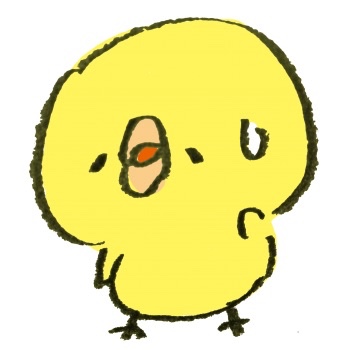
関係ないけどゴリラチョコ、インパクトが凄かった…
3:欲しいものリストの設定を変える
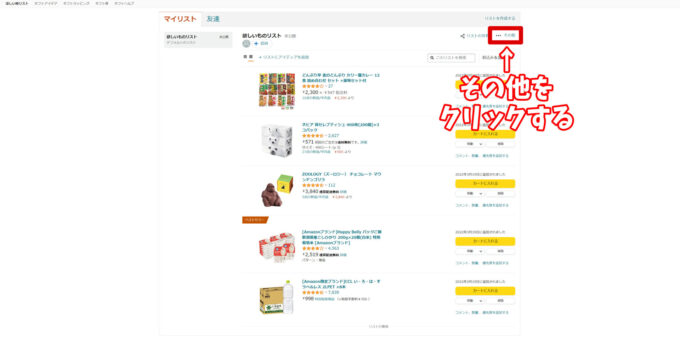
欲しいものリストの右上、「その他」をクリックし「リストの設定」をクリックします。
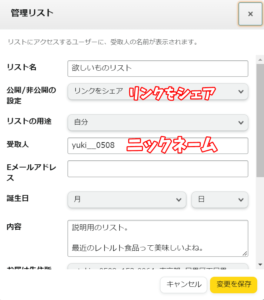

引用 アマゾン
画像の中に赤字で追記したところを直します。
【第三者の出品の商品の発送同意書】のチェックについて
前提として、アマゾンには以下の仕様があります。
- アマゾンには、アマゾン公式以外の第三者が出品している品物がある。
- アマゾン公式以外の第三者による出品物の場合、発送の際に第三者が、どのように送るのかの具体的なルールはない。
本名を伏せても第三者が善意で「○○様に商品を出荷しました」という本名入りの通知を注文者に送る可能性があります。
変更すると、例えリストの中に「第三者が出品したもの」が入っていても購入ができなくなります。
再びチェックをつけると第三者が出品したものは買えるようになりますが、匿名ではなくなる可能性があるのをお忘れなく。

要はチェックを外すと「公式が出品してる荷物しか受け取りませんよ。」ってことか!
そういうこと!
紛らわしいし、リストには公式が出品したものだけ入れよう。
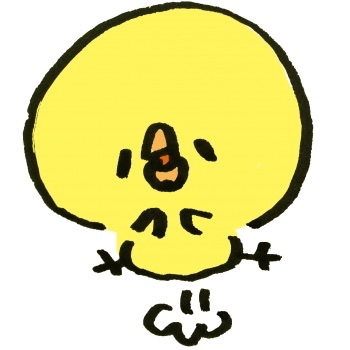
「サプライズにする」は事前の発送通知が来ないようにする設定です。
チェックしておくと届いたときにびっくりするかもしれません。
スマホアプリ版では欲しいものリストを開いた画面の一番右上にある、3つの点をタップすると設定できます。
設定し終わった後に必ず「保存」をタップするのを忘れずに!
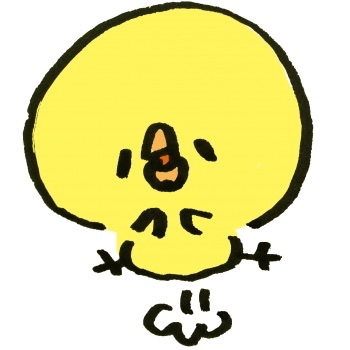
これで匿名の欲しいものリストは完成しました!
アマゾンの欲しいものリストの公開方法と注意点2つ

引用 アマゾン
アマゾンの欲しいものリストが匿名化できました!
次は実際に公開する手順と注意事項をご紹介します。
- URLは「表示のみ」で発行する
- 発送業者の追跡番号で住所がバレる可能性がある
2つとも簡単なことですが、匿名にするだけではなく個人情報を守るためにも重要なことなので覚えておいてください!
特に最初の注意点は私も1度やってしまったことがあるので、お気をつけを。
【注意点1】URLを発行する際は必ず「表示のみ」にする
先程作った欲しいものリストを開きます。

上の方にある「招待」をクリックすると、欲しいものリストを公開する為の画面がポップアップされます。
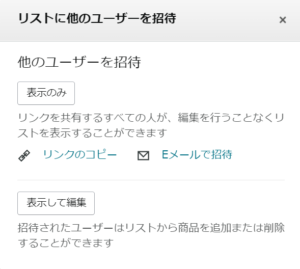
引用 アマゾン
必ず他のユーザーを招待の「表示のみ」からURLを収得してください。
私は今回、アカウントを新しく作ったため違う表示なのですが、本来公開プロフィールを設定しているアカウントだと上下に同じ表示が出てきます。
間違えて「表示して編集」で載せてしまった場合、悪意を持った人に悪用される可能性があります。
アマゾンから大量に荷物が届く…ということにもなりかねないので、必ず「表示のみ」にしましょう。
そしてそのURLをサイトに貼ったり、SNSで共有したりして公開すると、先程作ったアマゾンの匿名欲しいものリストにアクセスすることができます!
スマホアプリ版は、先程もタップした画面の一番右上の3つの点の中にあります。
こちらも「表示のみ」からURLを取得すると安心だと思います。
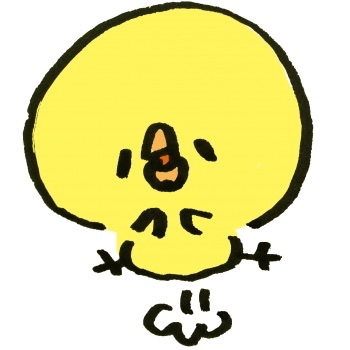
匿名とはいえ、発行したURLの取り扱いには気をつけてくださいね!
【注意点2】配送業者の追跡番号は匿名不可!
さて、ここまでアマゾンの欲しいものリストを匿名化するために色々やってきました。
しかし、匿名になったのはあくまで「アマゾンの中」の話です。
アマゾンのサイト外になる、配送業者の「追跡番号」は隠されていません。
欲しいものリストでは都道府県までしか表示されませんが、追跡番号を調べると市区町村までわかってしまいます。

えぇ!アマゾンの欲しいものリストでは完全匿名化は無理なの!?
私も知らなくて、現在の夫に当時住んでた学生マンションがバレてたんだよね…

知識を持った人なら、日々のツイートなどの他の情報と組み合わせて特定ができるんだとか…
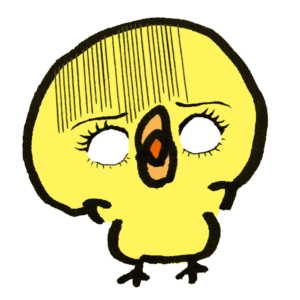
アマゾンの欲しいものリストでは完全匿名化は不可能です。
自分の住んでいる市区町村が知られてしまう可能性を考え、十分気をつけて使いましょう。
アマゾンの欲しいものリストの送り方!匿名で送る方法

ここまではアマゾンの欲しいものリストを使って、送ってもらう側を匿名化してきました。

じゃあ送り主は本名や住所がバレてしまうの!?
匿名での送り方ってない?
匿名の送り方もあるよ~!
最初の方と説明が被っちゃうから、適度に省略するね…
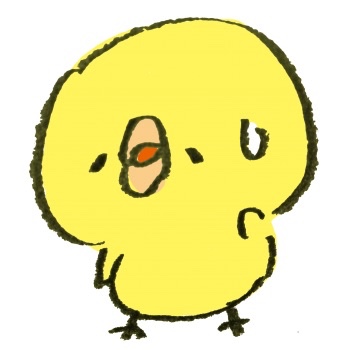
匿名で送る際に注意したい、以下の2点を解説していきます。
- クレジットカード払いはNG!
- 請求先を偽るのはアマゾンの規約違反
特に後半の注意点はアマゾンの規約に関する情報ことなので、守らないとアカウントが停止してしまうこともあります。
ちゃんとチェックしてくださいね。
【匿名での送り方】クレカ支払いは控えよう
相手の欲しいものリストを表示します。

送りたい商品の横にある、「カートに入れる」をクリックし、レジに進みます。
ギフトとして送ると名前等が表示されてしまうため、「ギフトの設定」のチェックは外しておきます。

「ギフト用の住所」を選択して、お支払い方法を選択します。
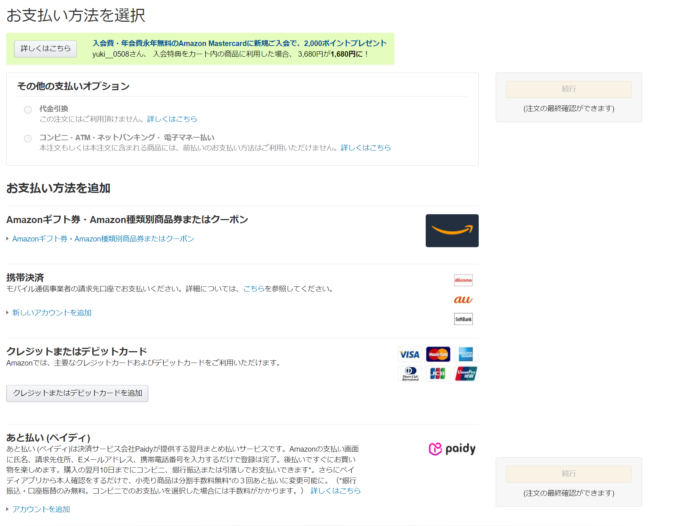
引用 アマゾン
匿名による送り方で重要なのはクレジットカード以外(おすすめはアマゾンギフトカード)で支払うことです。
クレジットカードで払ってしまうと、納品書や発送証明書が同封された場合に、請求先の情報を記載される可能性が高くなってしまうからです。
いつもと支払い方法が違った場合には請求先の住所を求められるため、その場合は絶対に自分の住所を指定します。
これで匿名で注文ができました!
スマホアプリ版でも欲しいものリストからレジに進めば、同じような手順を踏みます。
この場合も請求先には自分の住所を選ぶようにしましょう。
【送る際の注意点】請求先を偽るのは規約違反
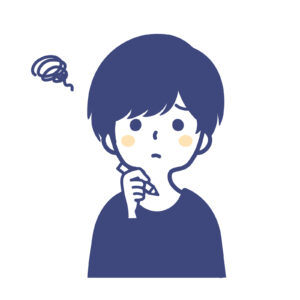
同封されないとはいえ、請求先の住所を自分の住所にするのはちょっと嫌だなぁ…
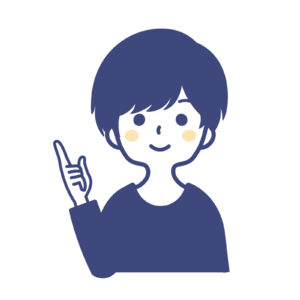
そうだ!住所をどこか別な住所に変えてしまおう!
ちょっと待った!それ、規約違反です!!
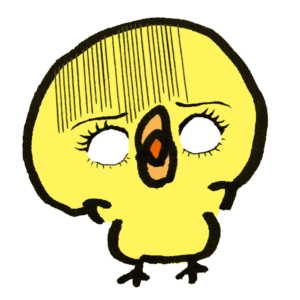
確かにわからないからと言っても、請求先で自分の住所を指定するのはどこか抵抗がありますよね。
自分の住所を指定することに抵抗はありますが、請求先を嘘の住所にするのはアマゾンの規約に違反してしまいます。
現在、請求先が書かれたものが荷物に入ることはなかったため、規約に違反するようなことはやめましょう。
まとめ
- アマゾンのアカウント名はニックネームで登録しないと匿名にならない可能性がある。
- 欲しいものリストを匿名化するなら、設定では必ず「第三者の発送同意書」のチェックを外すこと。
- URLを取得する場合は「表示のみ」から取得しないと、悪用される可能性がある。
- アマゾンの欲しいものリストでは追跡番号までは匿名化できないため、完全匿名化は厳しい。
- 便利な機能ではあるがマイナス面もあるため、きちんと情報を確認して使うかどうか決めるのが良い。
今回はアマゾンの欲しいものリストを匿名化する手順と、アマゾンの欲しいものリストから匿名で送る手順をご紹介しました。
アマゾンだけではなく配送業者など、複数のサービスにまたがっているサービスなので完全匿名化は難しそうです。
欲しいものリストを公に公開する場合は、トラブルに巻き込まれる可能性もあることを覚えておきましょう。
是非匿名の欲しいものリストを作る際は参考にしてみてください!





